新版VISIO建立跨职能流程图用法说明
1、新建一个空白文档,会看到类别中有很多选项,“商务”、“常规”、“工程”等。我们这次需要用到的是“流程图”。点击流程图,在右侧众多流程图中选择“跨职能流程图”。
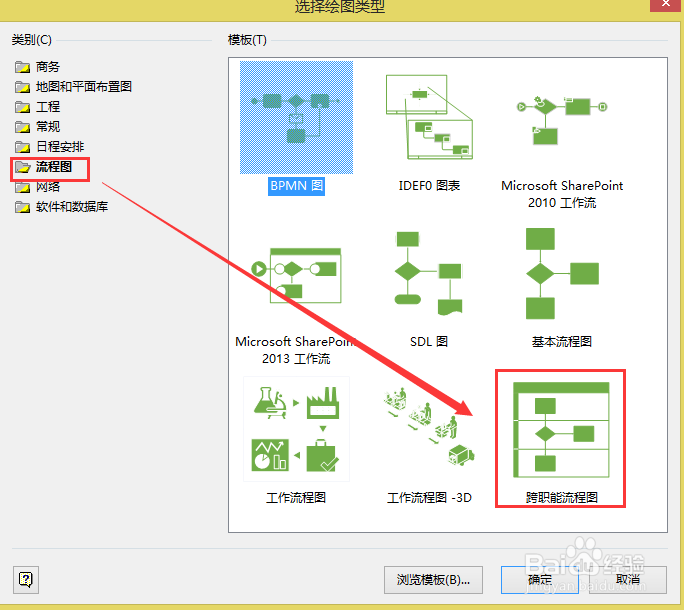
2、这是在弹出的对话框中,能够看到左侧画红线的区域中,有跨职能流程图需要用到的基本形状,如下图。基本形状非常简单,只有四个。一个是泳道,就是带框的长方形,泳道你可以选择竖的也可以横的,另外一个是分隔符,就是一条线的那种,同样也可以选择横或者竖。但泳道和分隔符必须是横竖横竖搭配的。你选择的泳道是横的,那你的分隔符一定是竖的。
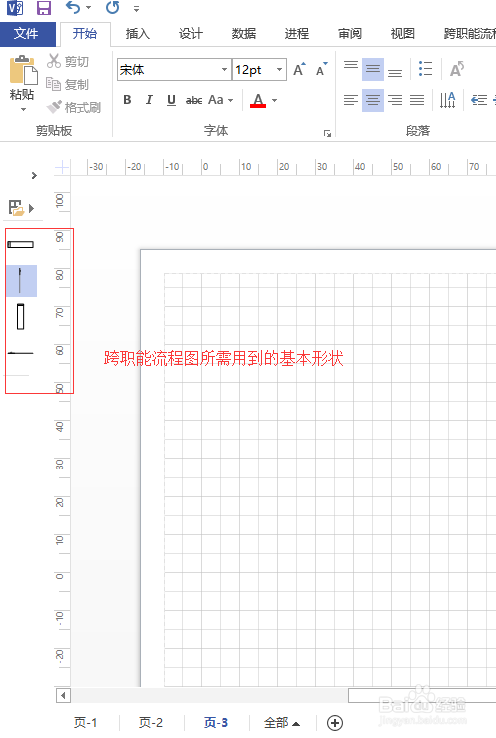
3、创建泳道。介绍完基本界面之后,就开始实际操作了。首先,还是看左侧红线框区域中的,鼠标移到你想使用的形状,就能看到鼠标变成了十字形。这是只需要选择想使用的形状按住鼠标拖动到右侧工作区域即可。具体操作过程看图三的红字标识。
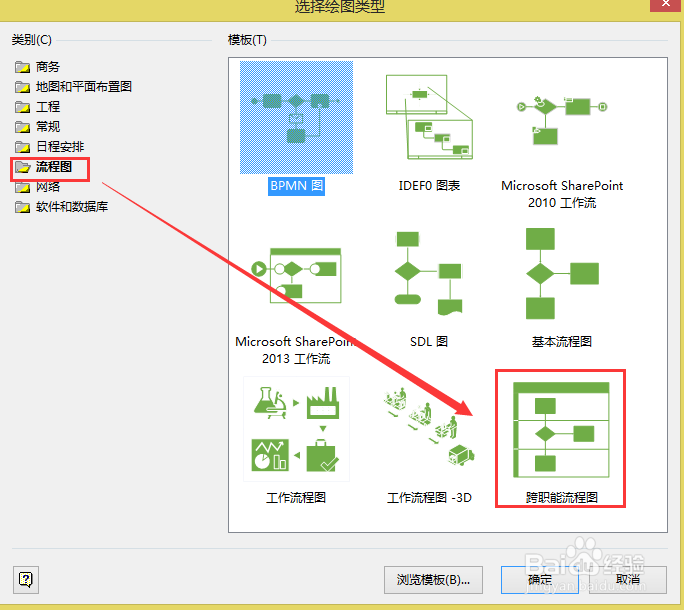
4、增加分隔符。根据自己的流程制作的需要,增加分隔符,目的是区分不同的流程阶段或者不同的人员。看自己实际画图的需要。

5、分配好泳道和分隔符之后,我们就要开始实际设计流程。首先要往泳道图中添加基本形状。如图。在左侧区域选择“更多形状”,点击“流程图”,然后选择“基本流程图形”
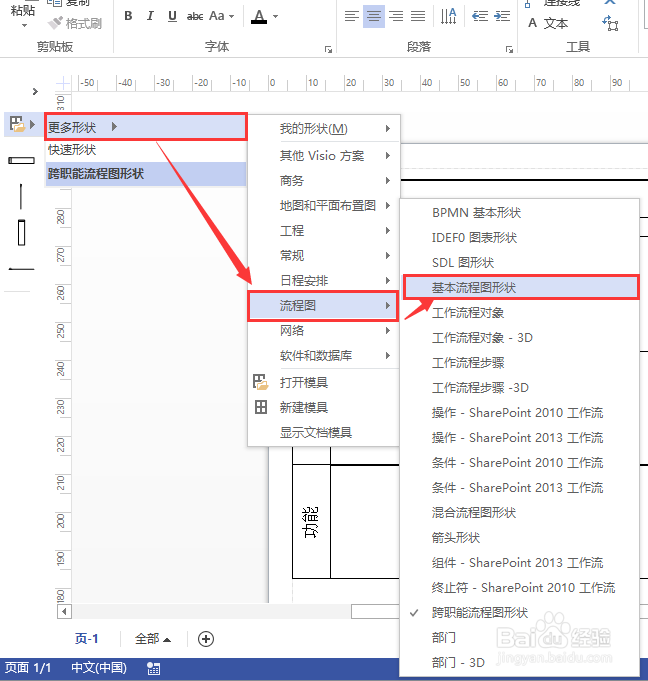
6、做完步骤5之后,可以看到左侧区域会弹出很多形状。但实际在工作中,我们需要用到的最基本的三种,开始/结束,流程内容以及需要判定的情况。具体如下图

7、了解基本形状的添加之后,正式开始内容编辑。首先是修改泳道图的内容。在创建流程的时候,泳道自带的内容是显示“功能”二字。根据自己流程编辑的需要,双击泳道图有字的地方,就能修改默认的内容。如图所示。我已经修改了“总部“、“分公司”等字样。
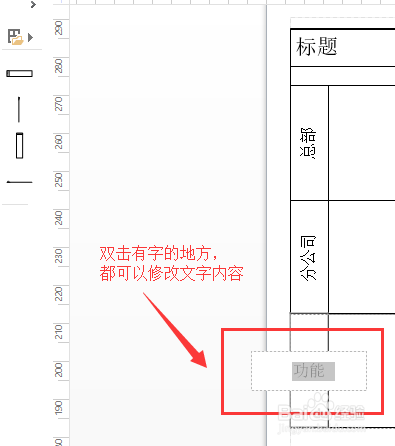
8、接着是编辑基本形状的内容。也是双击基本形状,就能编写内容。编好内容之后,各个形状之间的关系是通过连接线表示的。如图所示

9、在编辑过程中,如果需要对形状的线条粗细、字体的大小进行调节的话,点击右键,就能进行具体的设置,如图。
